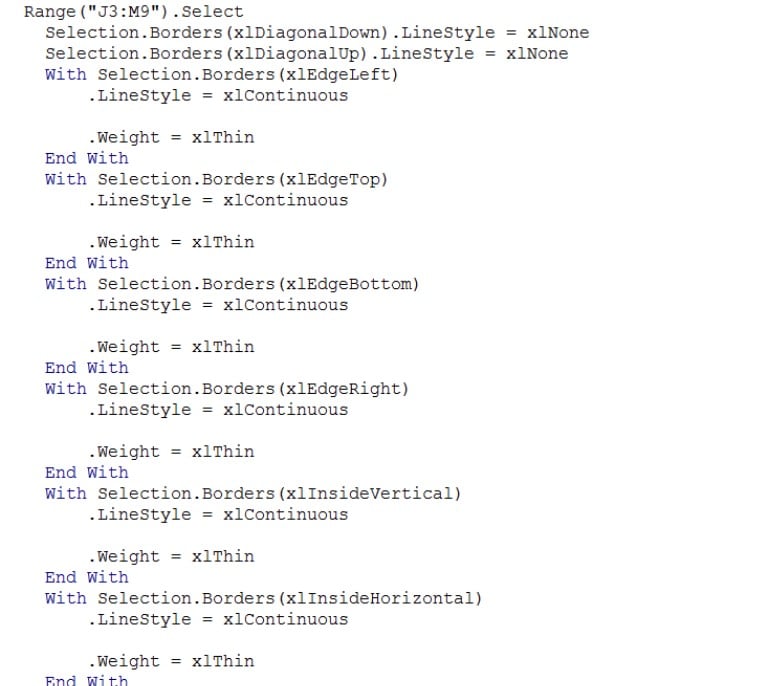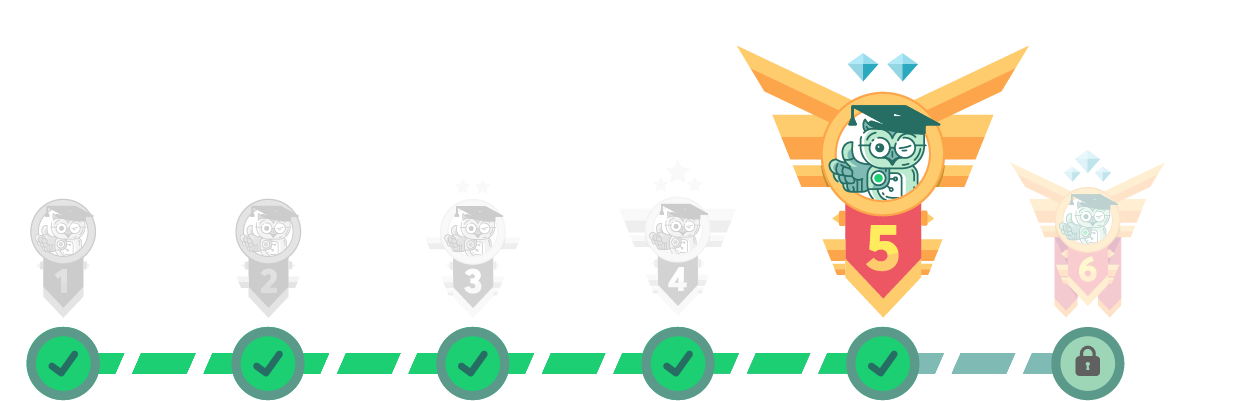Серия бета
0
Аула точки
22726
Постижения
62
Изгледани уроци
1727
Харесани отговора
81
Общо отговора
115
Въпроса
31
Последвани
26
Интереси
AutoCAD Формула
AutoCAD Формула II
Microsoft Excel
MS Word
AutoCAD
MS PowerPoint
Microsoft 365
Тайните на Powerpoint
VBA за Excel
Потвърдени умения
от харесани отговори разделени по софтуер
6
Microsoft Excel
8
MS Word
8
AutoCAD
3
Microsoft Windows OS
2
Outlook
1
MS PowerPoint
Записани курсове



Изключително интерес и практичен курс. Не е за изпускане!




Завършени обучения
PDF удостоверения могат да се се свалят от лични настройки и документи.



Постижения
В АУЛА винаги се стремим да подобрим начина на обучение и поради това въведохме точкова система с постижения.
Принципът на работа е съвсем прост - за определено действие в АУЛА (като преминати уроци, преминат тест,
отговор на въпрос от друг колега) се получават точки и постижения. Така ще възнаграждаваме хората, които
регулярно гледат уроците и помагат на другите в сайта.
Разгледайте всички налични постижения тук.
Напред, напред, напред
Прогрес
Връзка с Gmail
Залепване към навик :) (Ден 5)
Записани седем курса!
Успешен старт [Време за развитие]
Първи крачки [Време за развитие]
Предизвикателство "Време за развитие". Ниво 1
Нощна птица!
Експерт!
Научихте 200 урока!
Професионалист!
Попълнено мнение за един курс
Записани осем курса!
Записани шест курса!
Богатството на образованието
Непрекъснато израстване
Образованието е ключът
Записани пет курса!
Записан втори курс!
Записани три курса!
Записани четири курса!
Добро утро!
Научихте 150 урока!
Инвестиция в знания
Обучение под пара :)
Потенциал!
Научихте 120 урока!
Научихте 100 урока!
Научихте 80 урока!
Продължаваме напред
Научихте 40 урока!
Имейл новини. Ниво 3
Най-мощното оръжие
Дай, за да получиш
Споделящ знанията си
Който помага на другите, помага на себе си
Научихте 20 урока!
Здрав напредък
Страхотна екипна работа
Който дава живот на ума и знанието, той не умира
Добра екипна работа
Научихте десет урока!
Научихте пет урока!
Добро начало
Най-интересното знание
Пет влизания за една седмица!
Три влизания за една седмица
Благодарност
Стабилен напредък
Доказани знания
Който се учи, той ще сполучи
Напредък
Първи стъпки
Имейл новини. Ниво 2
Връзка с Facebook
Профил със снимка
Имейл новини. Ниво 1
Последни форум дискусии
Анализът за колко време го завършихте и конкретно за всички позиции от офертата ли намерихте актуални данни за кратко време?
Проблемът мисля, че се е получил от това, че предварително след създаването на процедури не съм запазил файла с необходимото разширение xlsm. Разширението при записване на съществувания файл по подразбиране е бил xlsx и от там създадени процедури са изчезнали.
Макар и да съм направил предварителните настройки, които показвате във видеото. Те ще са валидни за всички новосъздадени екселски файлове, но не и за старите файлове.
Хубаво е, че се упражних отново в съставянето на 2 процедури, които под таблица на определено място показват или скриват ред за аванс. Процедурите са тествани и работят така както искам, запазвайки поредността на оцветените клетки под таблицата.
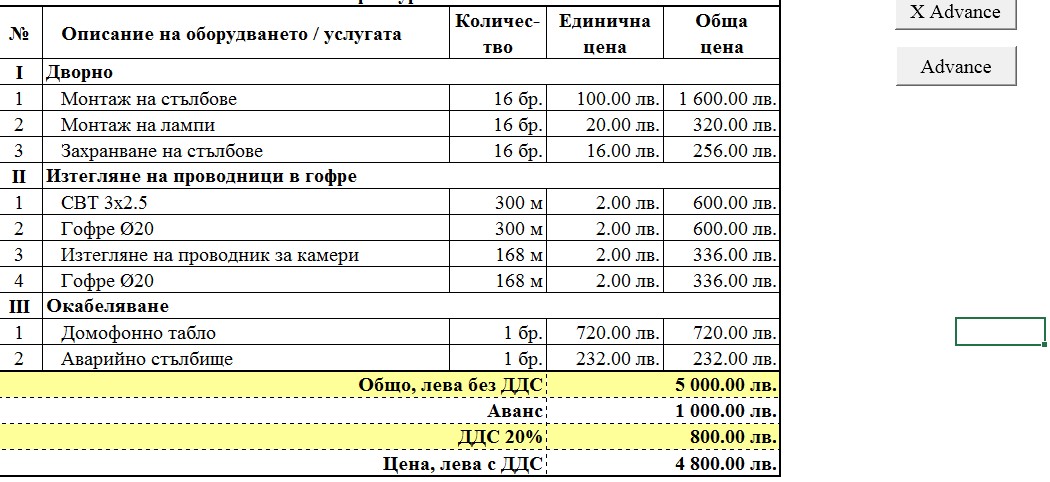
След натискане на графичния бутон (X Advance):
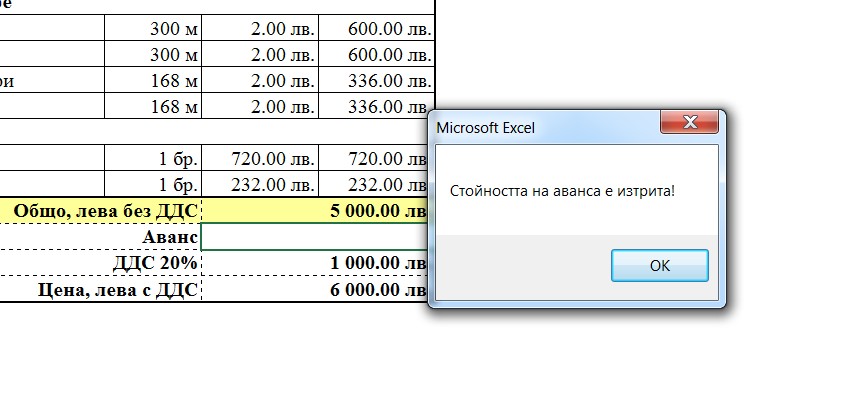
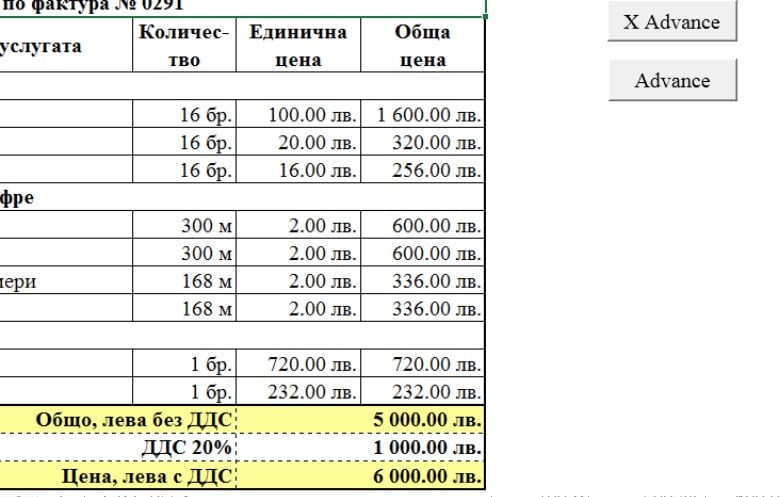
След натискане на графичния бутон - Аdvance:
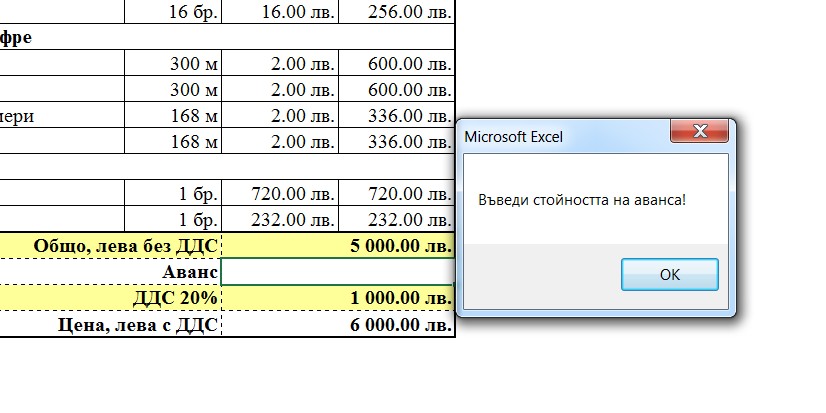
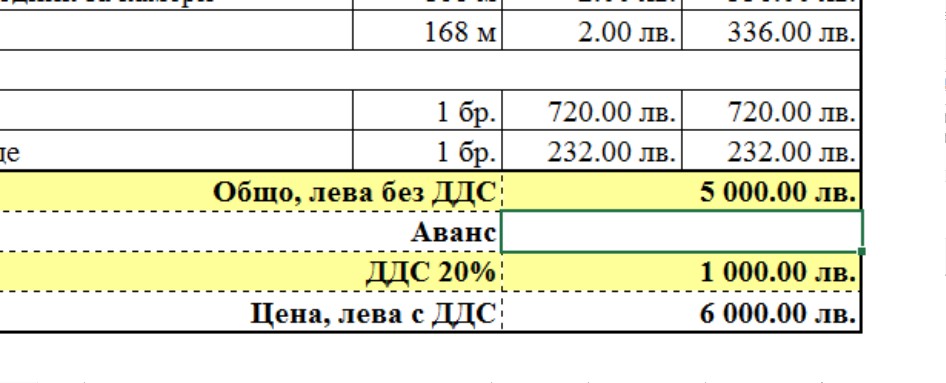
П.П. Пазя проблемния файл, не знам дали има вариант някак си да върна първоначалния код, който създадох.
Здравейте, в продължение на няколко дни работих по създаване на една процедура, която вчера завърших. Днес отварям файла и процедурата я няма, само графичният бутон е останал. Има ли начин да се открие кода или ще трябва на ново да го създам?
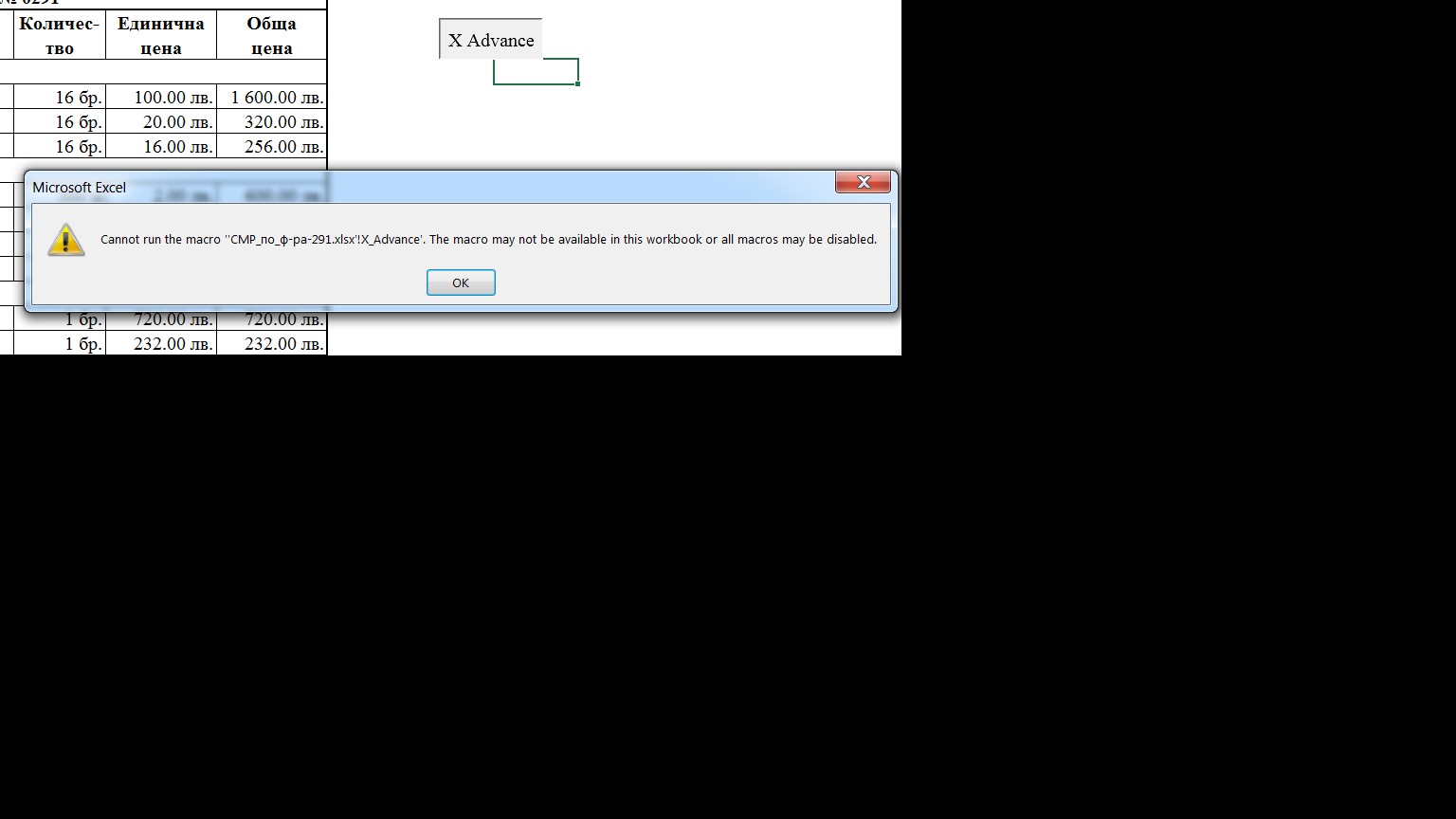
Здравейте, може би Галя пита как да ги закачи един за друг. При мен бяха в началото закачени, но нещо неволно пипнах и сега не успявам да закача Properties прозореца за Project прозореца.
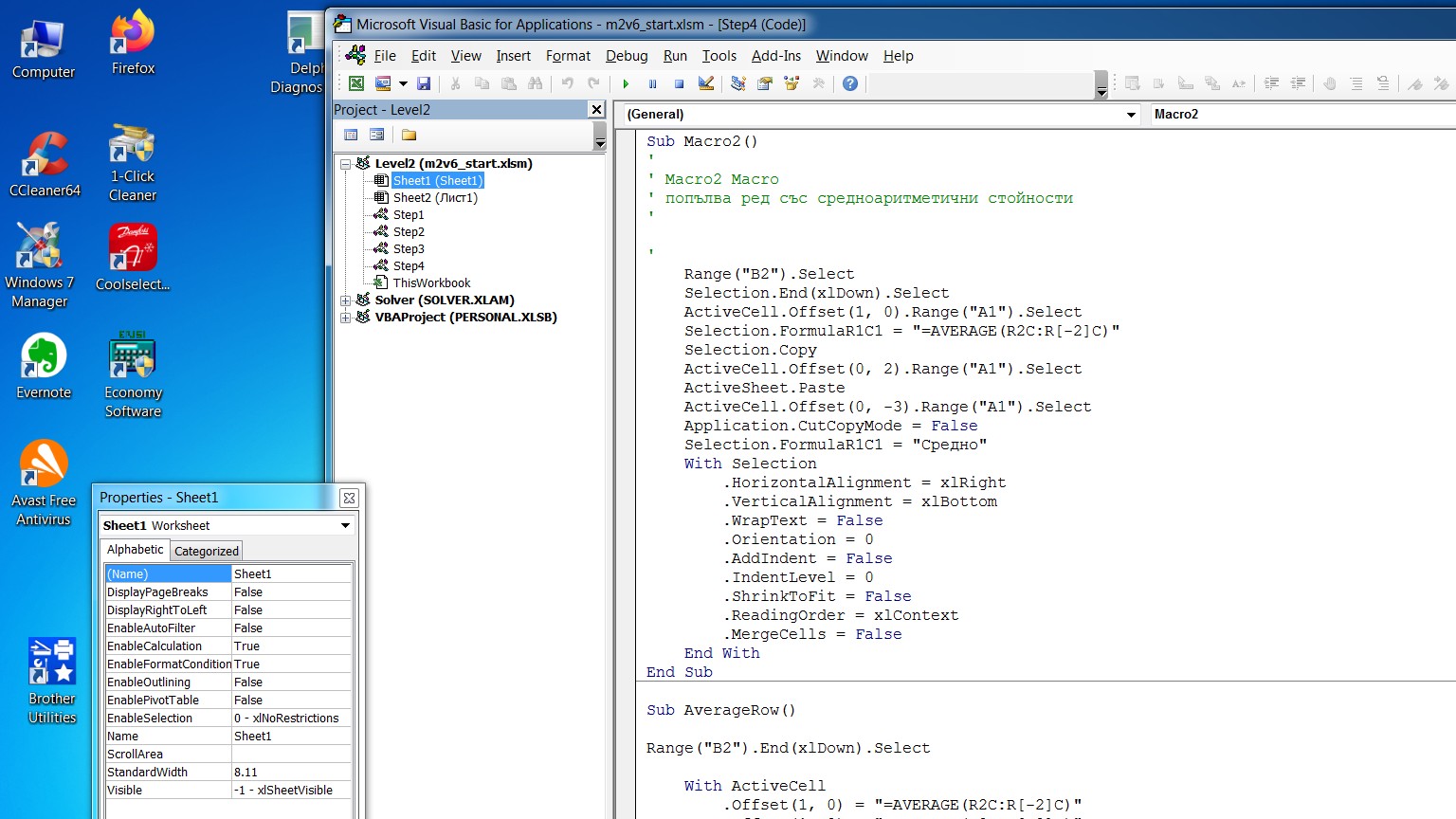
Здравейте, как отново да покажа списъка с характеристиките при въвеждане на .
П.П. Видях, че има отворен такъв въпрос, но не ми се зарежат коментарите.
Здравейте, пиша във връзка с последната под задача за поставяне на рамка. Как само с тази инструкция (вж.: следващия параграф) успявате при изпълнение на макроса да постигнете All Borders за селекцията?
With Selection.Borders(xlInsideHorizontal)
.LineStyle = xlContinuous
.Weight = xlThin
End With
При мен не се поучава, само хоризонталните линии се запълват.
За да постигна това, което виждаме от видеото, кодът е следния.